在处理PDF文件时,有时我们需要将其转换为图片格式,以便更方便地使用和分享。比如,JPG或PNG格式的图片更容易插入文档或上传到网站。然而,如何在保证质量的前提下无损地将PDF转换为图片,是很多用户关心的问题。本文将为您介绍几款能够无损转换的工具,并重点推荐UPDF作为最佳选择。
UPDF:最佳PDF转图片工具
UPDF是一款功能强大的PDF编辑器,不仅能进行PDF文件的编辑、注释和阅读,还具备高效的PDF格式转换功能。无论您使用的是Windows、Mac、iOS还是Android系统,UPDF都能为您提供优质的转换服务。下面,我们来看看如何使用UPDF将PDF文件无损转换为图片:
- 导入PDF文件首先,打开UPDF软件,点击“打开文件”按钮,导入您需要转换的PDF文件。
- 选择图片输出格式在成功导入文件后,点击软件右上角的“导出PDF”按钮。在弹出的格式选项中,选择“图像”作为输出格式。
- 选择图片格式并导出UPDF支持将PDF转换为多种图片格式,包括JPG、PNG、GIF、TIFF等。您可以根据需要选择适合的图片格式。确认选择后,点击“导出”按钮,UPDF会在短时间内生成高质量的图片文件。
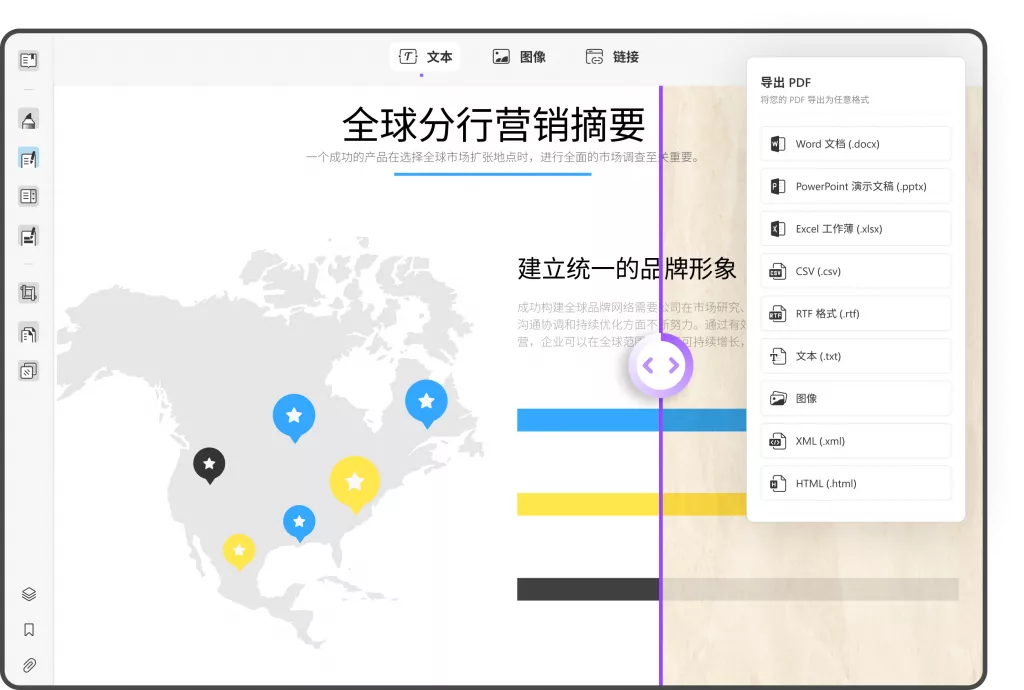
UPDF的转换过程非常简便,即使是初次使用的用户也能轻松完成操作。更重要的是,它能保持PDF的原始质量,在转换过程中不会出现内容失真或丢失的情况。
其他PDF转图片工具推荐
除了UPDF,市面上还有一些其他不错的PDF转图片工具,您可以根据需求选择适合的工具。
1.iLovePDF
iLovePDF是一款在线工具,支持多种PDF操作,其中也包括将PDF转换为图片。它操作简单,只需上传PDF文件,选择图片格式即可。不过,由于这是一个在线工具,文件上传速度和转换质量有时会受到网络环境的影响。
2.Smallpdf
Smallpdf同样是一款支持多种PDF转换的在线平台,用户可以将PDF转换为JPG、PNG等常见格式。该工具操作流程较为简单,但在线免费版存在文件大小限制,且功能略有局限。

3.Adobe Acrobat DC
作为PDF处理领域的老牌工具,Adobe Acrobat DC提供了强大的PDF转图片功能。它支持多种图片格式,并且可以无损地保留文件的细节。不过,Adobe Acrobat DC是一款付费软件,价格较高,适合经常需要处理PDF文件的用户。
为什么选择UPDF作为PDF转图片工具?
虽然市场上有很多PDF转换工具,但UPDF凭借其强大的功能和用户友好的界面脱颖而出。以下是UPDF的几大优势:
- 高质量的转换效果:UPDF确保在将PDF转换为图片时不会丢失任何内容或图像细节。无论是颜色、分辨率还是文字的清晰度,都能在转换后完美保留。
- 多种图片格式支持:UPDF不仅支持常见的JPG和PNG格式,还支持GIF、TIFF等多种格式,满足不同用户的需求。
- 批量转换功能:如果您有多个PDF文件需要转换为图片,UPDF支持批量转换功能,极大提升了工作效率。
- OCR文字识别功能:对于扫描的PDF文件,UPDF还提供了OCR(光学字符识别)功能,能将图片中的文字转换为可编辑的文本,这对于处理文档和数据十分有用。
- 跨平台支持:无论您是Windows用户还是Mac用户,UPDF都能为您提供同样优质的服务。它还支持iOS和Android移动设备,让您随时随地处理PDF文件。
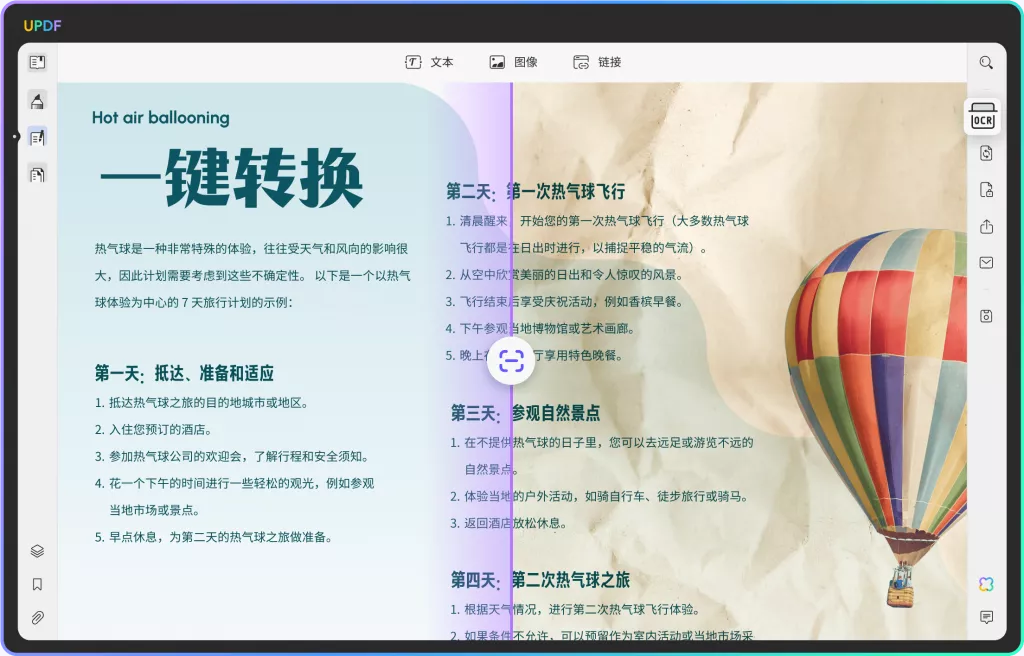
UPDF的使用场景与适用人群
UPDF适合各类用户,尤其是以下几类用户会特别受益:
- 设计师:设计师经常需要将PDF中的内容提取为高质量的图片用于设计稿中,UPDF能确保图片质量无损。
- 教师和学生:将PDF转换为图片后,可以轻松将学习资料或作业插入到PPT或其他教学材料中。
- 企业用户:无论是制作产品手册还是商务报告,将PDF文件中的内容转换为图片可以方便地进行展示和分享。
总结
在寻找一款能够无损将PDF转换为图片的工具时,UPDF无疑是最佳选择。它不仅操作简便,而且能在保持原始文件质量的前提下高效地完成转换。此外,UPDF还提供了免费的试用版本,用户只需注册账号即可体验其核心功能,且无任何费用。立即下载UPDF,体验这一强大的PDF转图片工具吧!
 UPDF
UPDF Windows 版
Windows 版 Mac 版
Mac 版 iOS 版
iOS 版 安卓版
安卓版 AI 网页版
AI 网页版 AI 助手
AI 助手 编辑 PDF
编辑 PDF 注释 PDF
注释 PDF 阅读 PDF
阅读 PDF  UPDF Cloud
UPDF Cloud 格式转换
格式转换 OCR 识别
OCR 识别 压缩 PDF
压缩 PDF 页面管理
页面管理 表单与签名
表单与签名 发票助手
发票助手 文档安全
文档安全 批量处理
批量处理 企业解决方案
企业解决方案 企业版价格
企业版价格 企业指南
企业指南 渠道合作
渠道合作 信创版
信创版 金融
金融 制造
制造 医疗
医疗 教育
教育 保险
保险 法律
法律 常见问题
常见问题 联系我们
联系我们 用户指南
用户指南 产品动态
产品动态 新闻中心
新闻中心 技术参数
技术参数 关于我们
关于我们 更新日志
更新日志








